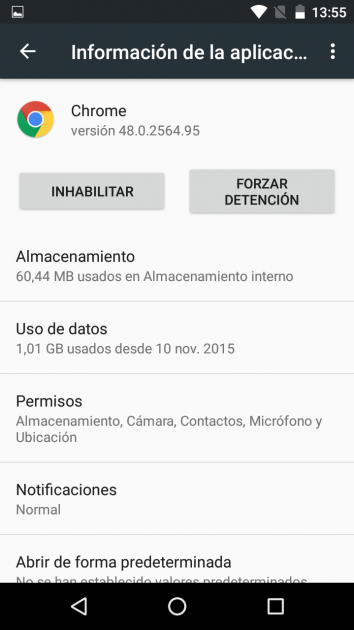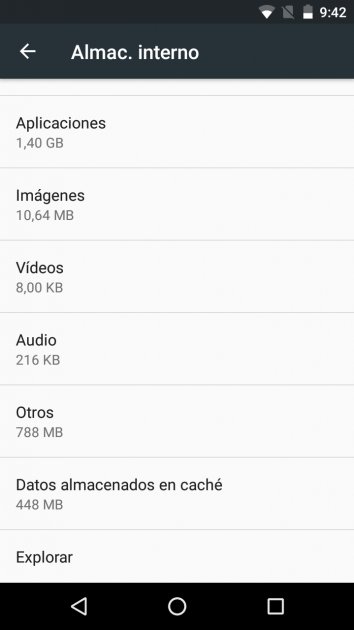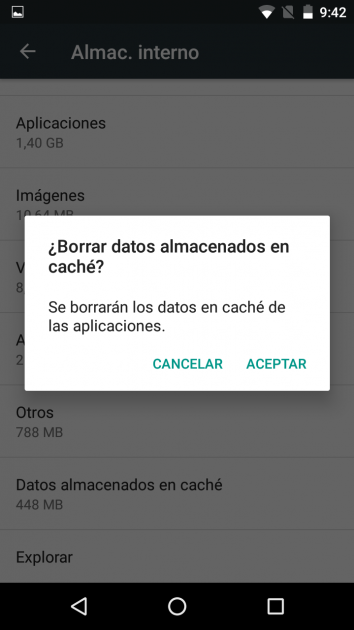시간이 지남에 따라 Android 터미널이 처음 사용한 날과 동일하게 작동하지 않는 경우 기기에 대한 위험 없이 상당히 간단한 방법으로 수정할 수 있습니다. 또한 정보를 잃지 않고. 이것은 당신이 얻을 것이다 캐시 지우기 휴대전화나 태블릿에서 사용하는 방법에 대해 설명하겠습니다.
포함된 정보를 제거하고 나중에 자동으로 재생성하는 프로세스를 수행하기 위해 운영 체제 자체에 추가로 아무것도 설치할 필요가 없습니다. 따라서 이 섹션에서는 단순성이 최대이며 표시할 단계에 따라 다음을 수행합니다. 당신은 두려워해서는 안됩니다 우리가 이미 언급했듯이 수행 할 때 Android에서 캐시 지우기의 장단점.
그건 그렇고, 캐시를 지우는 것은 정기적으로 수행하는 데 필요하지 않습니다. 일이 제대로 작동하지 않을 때. 특정 데이터가 이러한 목적으로 저장되기 때문에 저장된 정보를 통해 애플리케이션 및 프로세스를 더 빠르게 시작할 수 있기 때문에 이렇게 말합니다.
Android에서 캐시 지우기
이상적인 것은 각각의 데이터를 삭제할 수 있기 때문에 장치에서 실패한 응용 프로그램을 감지하는 것입니다. 개인화된 방식으로. 그리고 이것은 캐시를 지우도록 표시할 첫 번째 방법입니다. 이를 달성하려면 다음을 수행해야 합니다.
-
액세스 설정 설치한 애플리케이션 목록에 있는 이 이름의 애플리케이션을 사용하는 운영 체제
-
이제 다음 섹션이 표시됩니다. 응용 프로그램 사용해야 하는 것입니다. 다른 탭을 사용할 수 있지만 통화 상태를 유지해야 합니다. 모든
-
문제를 일으키는 개발을 찾아 클릭하십시오. 새 창에는 다양한 옵션이 있습니다. 관심 있는 옵션은 캐시 지우기. 버튼을 누르고 기다리세요
-
몇 초 만에 Android 기기가 다시 활성화되면 다음을 수행해야 합니다. r각 응용 프로그램에 대해 작업을 반복합니다. 그 중 캐시를 지우려는
일부 장치, 일반적으로 매우 방해가 되는 사용자 정의 계층이 없는 장치에서는 다음 프로세스를 수행하는 것이 가능합니다. 글로벌 모양. 이것은 더 빠르지만 덜 선택적입니다. 당신이해야 할 일은 우리가 아래에 나타내는 것입니다.
-
다시 액세스 설정, 하지만 이제 스토리지 옵션을 선택합니다.
-
모든 정보 중에는 이라는 섹션이 있습니다. 캐시 된 데이터. 이것을 클릭
-
장치가 허용하는 경우 팝업창 캐시가 전역적으로 지워집니다. 그렇다면 확인 부탁드립니다
-
당신은 기다려 프로세스를 완료하여 캐시를 지우려면
다른 사람 기본 Google 운영 체제의 해당 링크와 함께 다음 목록에서 찾을 수 있습니다.